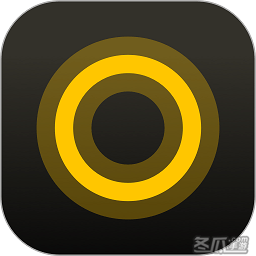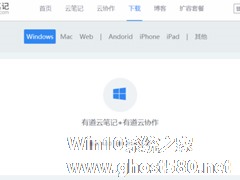-
SRS Audio Sandbox是什么软件?SRS Audio Sandbox怎么用?
- 时间:2024-11-22 09:02:45
大家好,今天Win10系统之家小编给大家分享「SRS Audio Sandbox是什么软件?SRS Audio Sandbox怎么用?」的知识,如果能碰巧解决你现在面临的问题,记得收藏本站或分享给你的好友们哟~,现在开始吧!
音乐能够陶冶人的心情,很多用户喜欢带着耳机听歌,但是听久了耳朵会不舒服。如果使用音响的话,便宜的音质不好,好音质的又太贵,这让人很纠结。今天这篇文章就给大家介绍一款软件来使便宜的音响音效有质的飞跃。
SRS Audio Sandbox介绍: SRS Audio Sandbox是一款个人计算机终极音频增强软件,可以提供令人叹为观止的环绕音效,重低音效果并且非常清晰。
SRS Audio Sandbox设置需注意:在设置和调试过程中,请关闭播放器(有了SRS就可以把播放器的音效均衡关闭,否则影响效果)。注意:请不要反复安装卸载,否则这里无法识别。
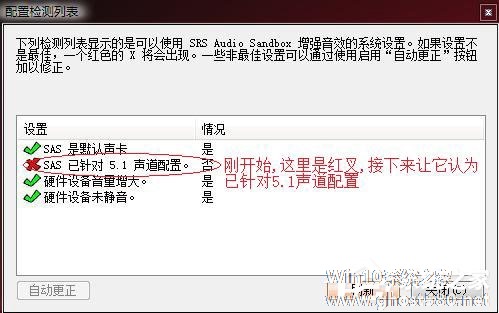
1、打开Realtek HD音频管理器,设置连接耳机;
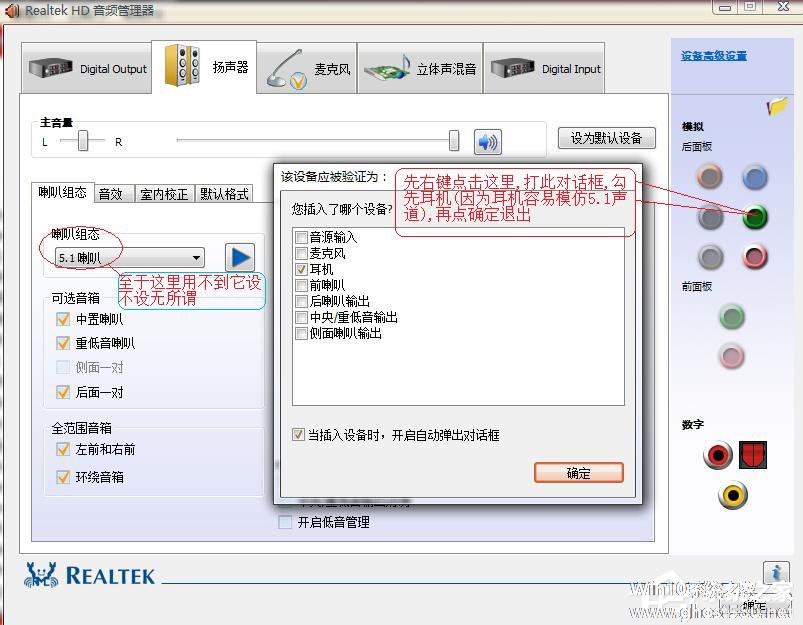
2、在桌面右下角小喇叭图标上点右键,打开“声音”,另也可在控制面板里找到;
3、如下设置好后,点确定保存;
4、再次打开声音设备,找到SRS输出扬声器;
5、选择5.1后,一直点下一步;


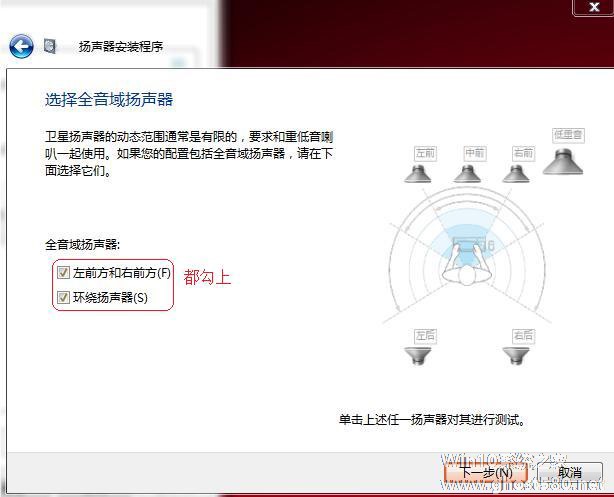
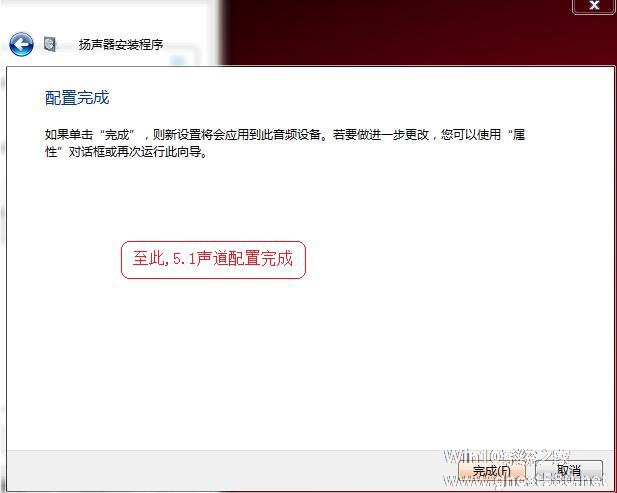
6、先别急,打开千千静听,选择输出设备,不要小看这一步,没选的话播放某些歌曲就有破音;

7、随机启动吧,别忘了下面选择输出设备,一般为HD Audio,如你使用数字输出或HDMI请选择相对应的,否则无声;
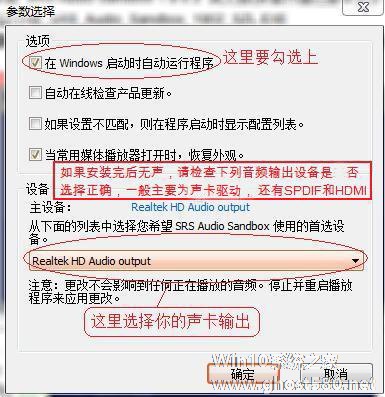
8、现在开始调节音效,如图设置好后,记得一定要保存;
9、OK,享受它带来的震撼效果吧!

以上便是关于SRS Audio Sandbox软件的介绍以及设置方法讲解,按照上面的步骤设置后你会发现音响的音效有质的提升,虽然说无法和贵且音质好的音响相比,但是相对于一开始的效果来说,已经相当不错了。
以上就是关于「SRS Audio Sandbox是什么软件?SRS Audio Sandbox怎么用?」的全部内容,本文讲解到这里啦,希望对大家有所帮助。如果你还想了解更多这方面的信息,记得收藏关注本站~
本文*来②源Win10系统之家Www.gHost580.nEt!
相关文章
-

SRS Audio Sandbox是什么软件?SRS Audio Sandbox怎么用?
音乐能够陶冶人的心情,很多用户喜欢带着耳机听歌,但是听久了耳朵会不舒服。如果使用音响的话,便宜的音质不好,好音质的又太贵,这让人很纠结。今天这篇文章就给大家介绍一款软件来使便宜的音响音效有质的飞跃。
SRSAudioSandbox介绍:SRSAudioSandbox是一款个人计算机终极音频增强软件,可以提供令人叹为观止的环绕音效,重低音效果并且非常清晰。
SR... -
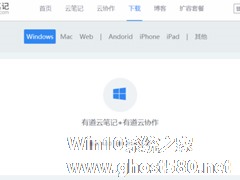
有道云协作是由网易公司推出的一款多平台团队协作工具,推出的版本有桌面版、网页版、Android版、iPhone版。该款应用主要帮助用户解决团队资料管理和团队即时通讯两大问题。那么问题来了,有道云协作这款应用怎么用呢?
【安装】
Windows桌面板和Android版、iPhone版的有道云协作是融合在有道云笔记中的,可以通过有道云笔记的官网或者AppStore... -

我们所说的AI文件通常是以.ai为后缀名的一个文件,我们在网络上下载一些图片素材的时候会碰到这个格式的文件,如果没接触过这种问文件类型的用户还真不知道这是什么文件,那么.ai是什么文件呢?.ai文件用什么软件打开?
.ai是什么文件?
.ai是由AdobeIllustrator软件生成的一种格式文件,这也是这种软件专属的格式文件,利用AdobeIllustra... -

ACDsee是一款看图工具,不过这和其他看图软件有点不同,ACDsee支持丰富的图形格式,并且它还支持raw格式文件,这时有人就要问了,raw是什么格式呢?raw格式文件要怎么打开呢?本文就给大家介绍raw格式的打开方法。
1、如果没有安装ACDsee这款工具的话,是无法打开raw格式文件的,那么此时我们就要下载安装“ACDsee”文件了。
2、双击打开安装文...